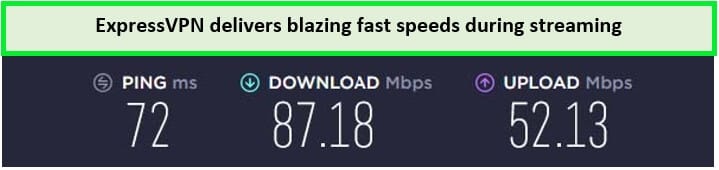Come configurare ExpressVPN su Nvidia Shield
ExpressVPN può essere installato direttamente su Nvidia Shield da Google Play o caricato lateralmente utilizzando il file apk dell'applicazione. In alternativa, puoi anche configurare il tuo router con ExpressVPN e collegare anche il tuo dispositivo Nvidia Shield direttamente al router.
Nvidia Shield è un eccellente dispositivo di streaming basato su Android TV con giochi e applicazioni compatibili con Android. Con risoluzione 4K HDR e alta velocità, questa Shield TV è considerata uno dei migliori dispositivi TV per lo streaming multimediale esistenti.
Per accedere al massimo dei contenuti da tutto il mondo sul tuo Nvidia Shield, dovresti usare ExpressVPN. Essendo la migliore VPN orientata alla privacy, questa VPN ti fornirà il miglior servizio possibile per mantenere nascosta la tua identità mentre trasmetti in streaming tutto ciò che ti piace.
Scopri di più su questa VPN attraverso la nostra recensione su ExpressVPN.
Come posso scaricare ExpressVPN su Nvidia Shield?
ExpressVPN può essere scaricato su Nvidia Shield Android TV in due modi. Gli utenti che hanno l'app ExpressVPN disponibile sul loro Play Store di Shield TV possono scaricarla direttamente attraverso di essa.
Se esegui una versione Android inferiore alla 5.0 o l'app ExpressVPN non è disponibile sul tuo Play Store, puoi scaricare e installare la VPN tramite il metodo di sideload.
Download di ExpressVPN dal Google Play Store:
- Cerca ExpressVPN sulla tua Nvidia Shield TV tramite Play Store.
- Seleziona l' app ufficiale di ExpressVPN e fai clic su Installa.
- Fai clic su Apri e avvia l'app una volta completato il download.
Caricamento laterale dell'app ExpressVPN su Shield TV:
Lo faremo scaricando un file APK di ExpressVPN per Nvidia Shield:
- Accedi al tuo account ExpressVPN utilizzando il tuo computer. Ti verrà richiesto di collegare un'unità USB sul tuo PC per questo.
- Fai clic su " Configura più dispositivi " una volta effettuato l'accesso e seleziona Android.
- Scarica il file APK facendo clic su "Scarica APK". Una volta scaricato, copia il file nella tua chiavetta USB ed espellilo dal tuo PC.
- Accendi la tua Nvidia Shield TV e abilita l'installazione da fonti sconosciute.
- Installa un esploratore di file da Google Play Store sul tuo Nvidia Shield. Se un esploratore di file è già installato e avviato sul tuo dispositivo, salta questo passaggio.
- Collega la tua chiavetta USB a Nvidia Shield e installa il file APK.
Come faccio a configurare ExpressVPN su Nvidia Shield?
Ecco come puoi configurare ExpressVPN su Nvidia Shielf dopo che è stato scaricato.
Configurazione di ExpressVPN su Nvidia Shield durante il download tramite il Play Store:
- Attiva l'app e accedi utilizzando il tuo indirizzo email e password.
- Fai clic su OK quando l'app richiede la tua autorizzazione per condividere informazioni anonime per affidabilità e velocità.
- Configura l'app. Fare clic su OK per accettare le richieste di connessione da ExpressVPN.
- Fare clic su ON per connettersi a una posizione del server. ExpressVPN ti collegherà immediatamente a una Smart Location (posizione predefinita). Puoi sempre cambiare la tua posizione quando lo desideri.
- Una volta connesso, sentiti libero di utilizzare la tua Shield TV protetta da VPN.
Configurazione dopo il sideload:
- Dopo aver installato ExpressVPN su Nvidia Shield TV, fai clic su Apri per avviare l'app e accedi.
- Seleziona una posizione del server di tua preferenza e fai clic su Connetti. Una volta connesso, sei libero di utilizzare ExpressVPN sulla tua Shield TV.
- Rimuovere l' unità USB dopo aver effettuato la connessione.
Configurazione di ExpressVPN tramite un router fisico:
- Cerca "Firmware ExpressVPN" sul sito Web di ExpressVPN tramite il browser Nvidia Shield e seleziona il modello del tuo router dal menu a discesa.
- Inizia a scaricare il firmware facendo clic su "Scarica firmware". Tieni il sito web aperto sul tuo browser per il codice di attivazione.
- Per installare ExpressVPN su un nuovo router, collega il router a una fonte di alimentazione e collega le sue antenne. Attendere che la spia di alimentazione mostri una barra fissa dopo l'accensione.
- Per il pannello di amministrazione del router, inserisci l'indirizzo IP 192.168.1.1 in una nuova scheda. Inserisci admin/admin come nome utente e password predefiniti per accedere.
- Fare clic sulla scheda "Amministrazione>Aggiornamento firmware" per caricare il firmware. Riceverai il messaggio "Aggiornamento del firmware terminato" una volta eseguito l'aggiornamento.
- Accendi il tuo wifi e riavvia il tuo router abilitato per VPN. Visita il sito Web di ExpressVPN per le istruzioni di configurazione o nel caso in cui la dashboard di ExpressVPN non venga visualizzata.
Per passaggi più approfonditi, consulta la nostra guida alla configurazione del router ExpressVPN.
Perché dovrei usare ExpressVPN per Nvidia Shield?
ExpressVPN offre molteplici funzionalità di sicurezza che forniscono privacy e sicurezza premium agli utenti. Ecco tre motivi principali per utilizzare ExpressVPN sul tuo dispositivo Nvidia Shield:
Accessibilità ai contenuti con restrizioni geografiche:
ExpressVPN ha una vasta rete di 160 posizioni server in 94 paesi. Puoi goderti un'ampia gamma di contenuti con restrizioni geografiche su Netflix utilizzando ExpressVPN.
Velocità ottimizzata:
ExpressVPN ha le migliori velocità di connessione che forniscono agli utenti un servizio veloce per giochi e streaming senza alcun buffering. Secondo i nostri test di velocità ExpressVPN, offre una velocità media di oltre 80 Mbps su una connessione a 100 Mbps.
Limita inoltre la limitazione dell'ISP per una connessione più veloce della larghezza di banda, consentendo al contempo di scaricare torrent da qualsiasi luogo utilizzando i server ottimizzati per torrent ExpressVPN con anonimato e privacy del 100%.
Sicurezza:
ExpressVPN nasconde la posizione, l'indirizzo IP, i dati e le informazioni di un utente. Fornisce agli utenti una maggiore privacy e sicurezza. Le funzionalità di ExpressVPN includono un kill switch , una policy no-log, MediaStreamer e altro ancora. Offre inoltre la migliore crittografia richiesta durante lo streaming di contenuti con restrizioni o giochi.
Puoi goderti tutte queste funzionalità di ExpressVPN semplicemente iscrivendoti ad esse. ExpressVPN è compatibile e può essere configurato su molti dispositivi diversi da Nvidia Shield.
Domande frequenti
Di seguito abbiamo risposto ad alcune domande frequenti:
Sì! Con ExpressVPN puoi sbloccare e accedere facilmente a tutti i contenuti degli Stati Uniti disponibili sulle migliori app come Netflix, Hulu, Disney Plus, Amazon Prime, ecc. ExpressVPN ha una vasta connessione al server e può sbloccare i contenuti con restrizioni geografiche in molte regioni.
Conclusione:
ExpressVPN è la migliore VPN per Smart TV come Nvidia Shield. Con le sue potenti funzionalità, vaste regioni del server, crittografia di prim'ordine e sicurezza, questa rete privata proteggerà i tuoi dati, manterrà il tuo streaming anonimo e ti darà un'eccellente velocità per soddisfare le tue esigenze di gioco.
Le VPN gratuite non sono niente in confronto a questa VPN. Le VPN gratuite non sono considerate troppo affidabili e hanno un limite di larghezza di banda, quindi optare per loro sarebbe sempre sbagliato.
ExpressVPN potrebbe essere leggermente costoso, ma ne vale la pena. Nel caso in cui si disconnette o smette di funzionare per te, puoi sempre consultare i nostri suggerimenti per la risoluzione dei problemi di ExpressVPN e risolvere il tuo problema.